
De nombreux amis constatent que Nouveau dans la liste manque lorsqu'ils cliquent avec le bouton droit sur le bureau. Que se passe-t-il ? Il se peut que le logiciel antivirus nettoie automatiquement certains fichiers. En fait, il suffit de saisir les paramètres et de les supprimer. ajustez les valeurs pour le restaurer. Bon, jetons un œil au tutoriel spécifique avec l'éditeur ci-dessous.
La première étape, "win + R" pour ouvrir l'exécution, entrez : regedit, cliquez sur "OK" pour ouvrir l'éditeur de registre
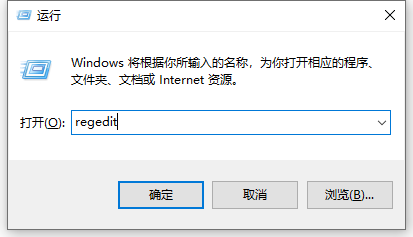
La seconde étape, ouvrez le registre. Dans la fenêtre de l'éditeur, développez HKEY_CLASSES_ROOT, recherchez : Répertoire dans l'élément d'extension HKEY_CLASSES_ROOT, puis développez : DirectoryBackgroundshellexContextMenuHandlers
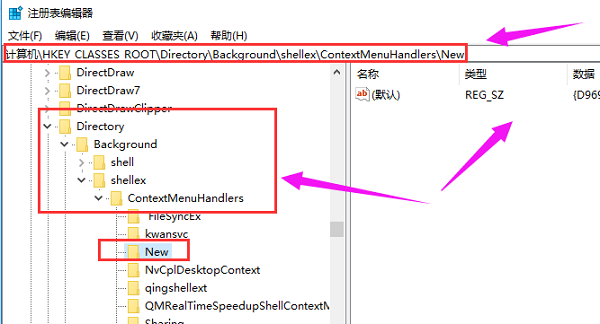
La troisième étape, recherchez : Nouveau dans l'élément d'extension ContextMenuHandlers, cliquez avec le bouton gauche : Nouveau , s'il n'y a pas de Nouveau, faites un clic droit sur l'élément ContextMenuHandlers - Nouveau -, nommé Nouveau
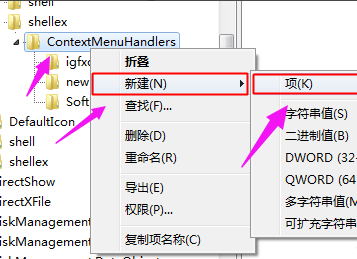
La quatrième étape, dans la fenêtre de droite correspondant à Nouveau, la valeur (par défaut) est : {D969A300-E7FF-11d0-A93B -00A0C90F2719}, sinon, double-cliquez avec le bouton gauche : (par défaut), dans la boîte de dialogue contextuelle d'édition de chaîne, remplacez les données numériques par : {D969A300-E7FF-11d0-A93B-00A0C90F2719}, puis cliquez sur OK.
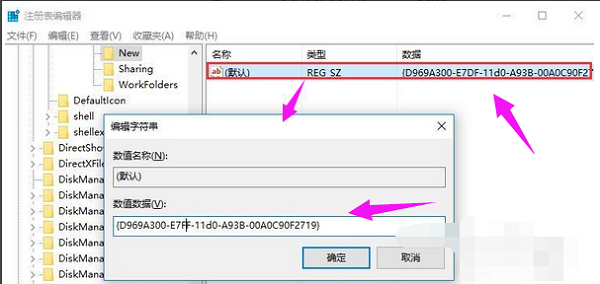
La cinquième étape consiste à revenir au bureau du système, à faire un clic droit sur un espace vide du bureau et vous verrez : Nouvel élément.
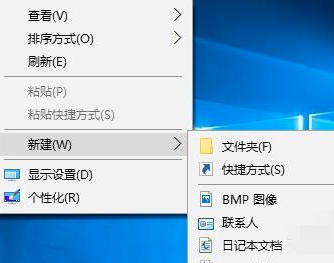
Ce qui précède est le contenu détaillé de. pour plus d'informations, suivez d'autres articles connexes sur le site Web de PHP en chinois!
 Caractères tronqués commençant par ^quxjg$c
Caractères tronqués commençant par ^quxjg$c
 Comment ouvrir le fichier img
Comment ouvrir le fichier img
 Vous avez besoin de l'autorisation de l'administrateur pour apporter des modifications à ce fichier
Vous avez besoin de l'autorisation de l'administrateur pour apporter des modifications à ce fichier
 Quel est le format du document ?
Quel est le format du document ?
 Qu'est-ce qu'un fichier TmP
Qu'est-ce qu'un fichier TmP
 Quel fichier est .exe
Quel fichier est .exe
 Comment récupérer des fichiers qui ont été vidés de la corbeille
Comment récupérer des fichiers qui ont été vidés de la corbeille
 Touches de raccourci pour changer de fenêtre
Touches de raccourci pour changer de fenêtre